Si deseas cargar de forma masiva tus listas de precios especiales debes ingresar a Configuración → Lista de Precios y Descuentos, desde allí das clic en la pestaña de Precios Especiales y posteriormente en el botón Importar que encuentras en la parte superior de la ventana.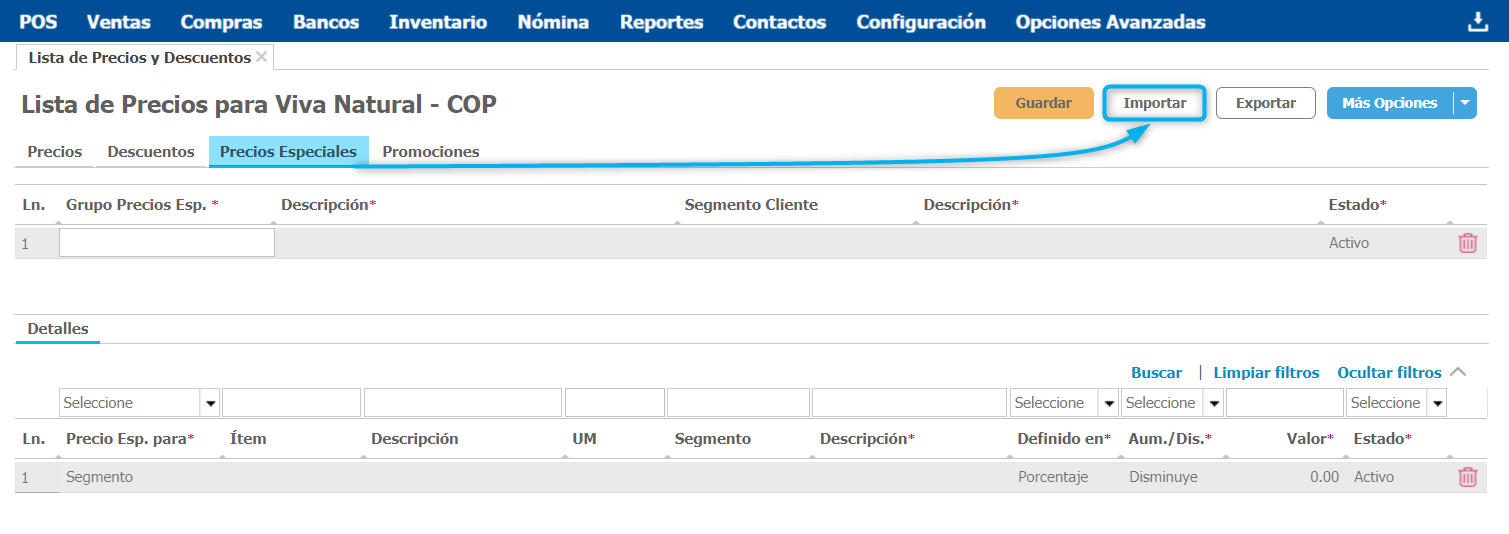
El sistema te lleva a una nueva ventada, desde la cual descargas la plantilla de excel que debes diligenciar para este caso.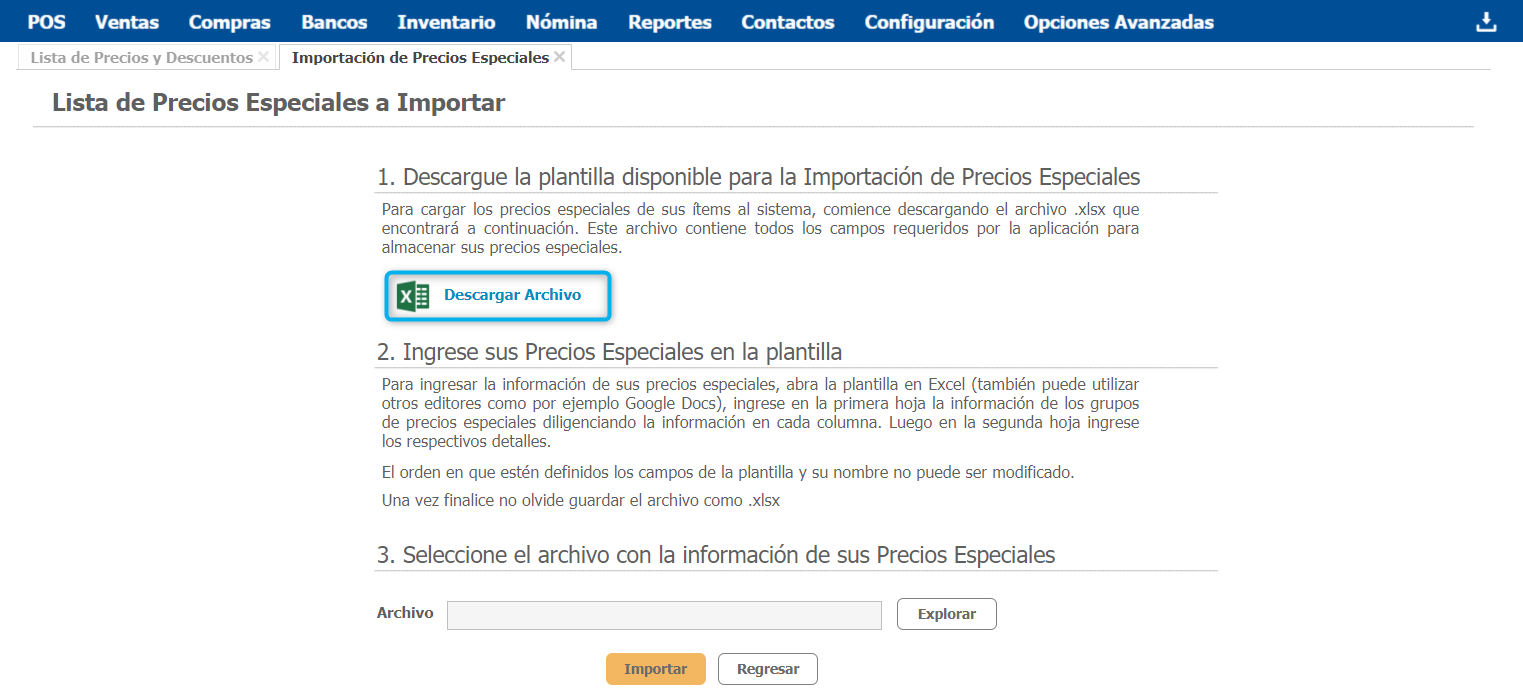
Al descargar el archivo podrás visualizarlo con cada uno de los campos requeridos de acuerdo a la importación que desees realizar. Si te ubicas sobre los campos que muestran una viñeta roja puedes verificar el comentario para su correcto diligenciamiento.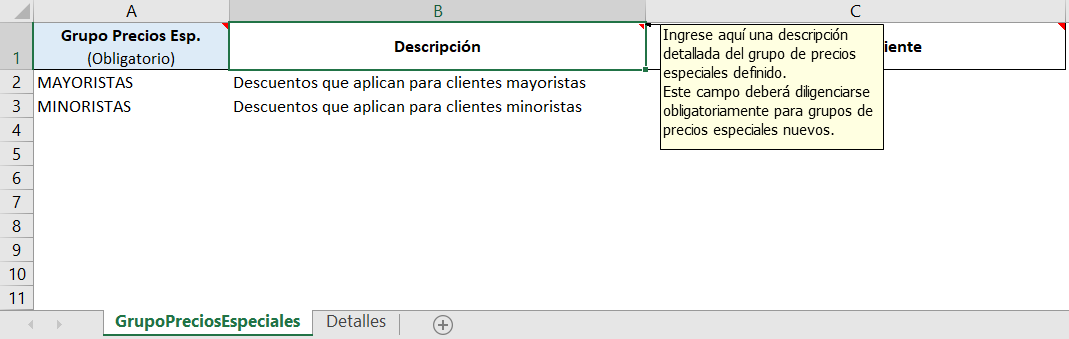
La plantilla contiene dos pestañas: ![]() GrupoPreciosEspeciales y
GrupoPreciosEspeciales y ![]() Detalles, en cada una de estas te muestra la primera linea diligenciada con un ejemplo, este debes eliminarlo para empezar a diligenciar los datos de tus productos.
Detalles, en cada una de estas te muestra la primera linea diligenciada con un ejemplo, este debes eliminarlo para empezar a diligenciar los datos de tus productos.
Ten en cuenta que los campos en color azul son de obligatorio diligenciamiento.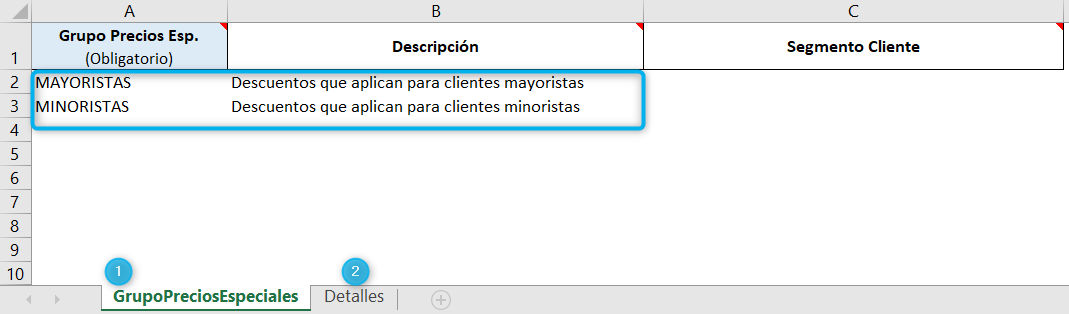
Pestaña de GrupoPreciosEspeciales
En esta debes diligenciar la información general de la lista de descuentos incluye:
- Grupo Descuentos: En este campo debes indicar el código o nombre que permitirá identificar como única la lista de precios especiales que vas a ofrecer a tus clientes.
- Descripción: Indica una descripción que detalle la lista de precios especiales a crear.
Este campo debe diligenciarse obligatoriamente para grupos de descuentos nuevos. - Segmento Cliente: Para crear la lista de precios especiales es indispensable tener previamente creados segmentos de clientes en el sistema, puedes verificar el proceso dando clic aquí.
En este campo debes dar clic y seleccionar el segmento de clientes para el cual aplicarán los precios especiales que se definan en este grupo.
Este campo deberá diligenciarse obligatoriamente para aquellos grupos de precios especiales nuevos, para aquellos que ya existen en el sistema solo se deberá diligenciar el segmento en caso que se necesite actualizar.
Pestaña de Detalles
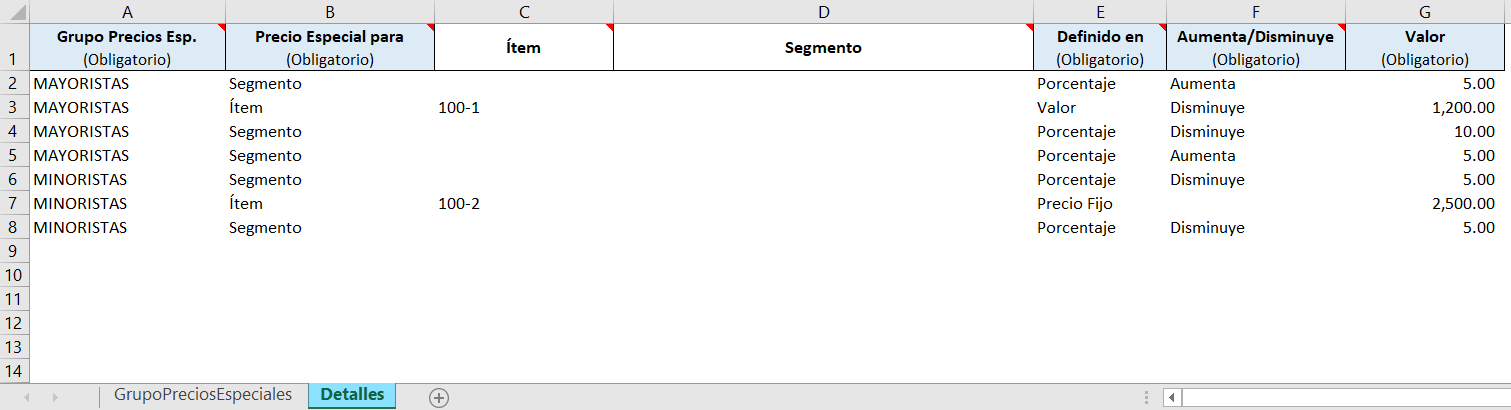
- Grupo Precios Esp: Establece en este campo el código o nombre del grupo de precios especiales al que pertenece el registro. (Debe coincidir con el nombre que indicaste en la pestaña GrupoPreciosEspeciales)
- Precio Especial para: Da clic en este campo y selecciona de la lista desplegable si el precio especial a definir aplicará para un Segmento de Ítems o un Ítem en especifico.

- Ítem: Si en el campo anterior seleccionaste que el precio especial aplicará para un ítem debes definir de forma obligatoria el ítem para el cual se aplicará. (Indica el código del producto como lo tengas creado en el sistema)
- Segmento: Para que un precio especial aplique a un segmento de ítems este debe estar previamente creado en el sistema, puedes verificar el proceso dando clic aquí.
Si seleccionaste que el precio especial aplicará para un segmento, debes dar clic en este campo y se desplegarán los segmentos de ítems creados en el sistema. De allí debes seleccionar el segmento al que aplicará el precio especial.
- Definido en: Da clic en este campo y selecciona del menú desplegable si el precio especial para el ítem o segmento de ítems deseas definirlo en Porcentaje o Valor, también podrás definir un precio especial Fijo.

- Aumenta/Disminuye: Al seleccionar Porcentaje o Valor en la columna anterior, debes definir en este campo la forma como se obtendrá el precio especial para el grupo de clientes.

- Valor: Indica el valor en el cual aumenta o disminuye el precio, ya sea por porcentaje o valor (según la definición de los campos anteriores).
Si seleccionaste definición por Precio Fijo en este campo debes indicar cual es el precio fijo del ítem o el segmento de ítems.
Cuando ya tengas la información diligenciada procede a cargar la plantilla en el paso 3 de la ventana de importación.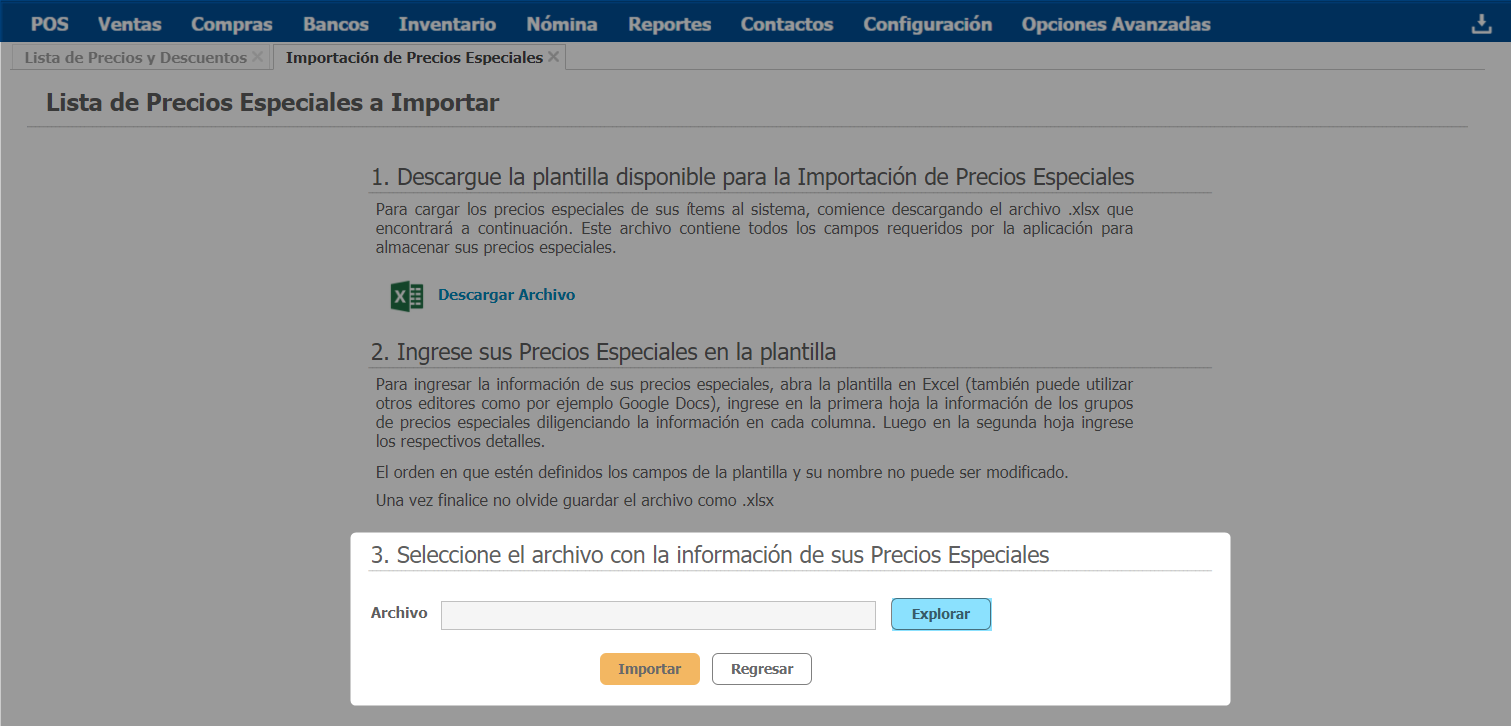
Por último, da clic en Importar y el sistema te indicará si la carga fue exitosa o presenta inconsistencias.
Al verificar nuevamente la información de la ventana de Precios Especiales puedes visualizar aquellos que se importaron.
.png?height=120&name=l_loggro-logo-blanco(copia).png)